Windows 10De in- en uit-interface is erg mooi.Naast dat het er cool uitziet, is Windows 10 ook eenvoudig en gemakkelijk te gebruiken.
ongetwijfeld,Windows 10的搜索Functie ofCortanaIs de favoriet van de grootste gebruikers.
Het is slim en gemakkelijk te gebruiken.Soms werkt het zoeken in Windows 10 echter niet goed.De situatie werd in deze periode erg moeilijk.Daarom moet u weten hoe u met deze situatie om moet gaan.In dit artikel zal ik lesgevenHoe te repareren dat Windows 10 zoeken niet werktprobleem.
Als u dit probleem tegenkomt, bent u hier aan het juiste adres.ik zal slagen5 manieren van werkenHelp je het probleem op te lossen.Laten we beginnen.
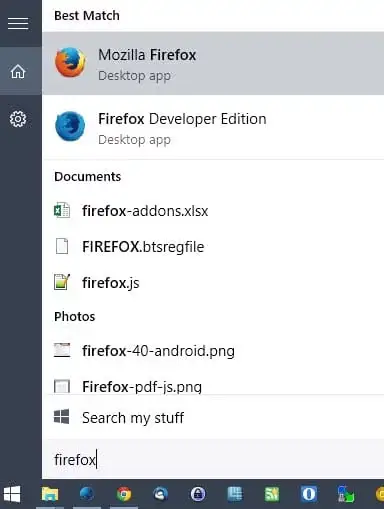
Hoe Windows 10 zoeken werkt niet probleem op te lossen?
Wanneer je op Cortana vertrouwt zoals ik,Zoeken in Windows 10 werkt nietHet kan erg pijnlijk zijn.Aangezien u niets kunt vinden met de optie "Zoeken", kan dit probleem u frustreren.Deze 5 oplossingen zullen u helpen het probleem op te lossen dat Windows 10 zoeken niet goed werkt op een zeer vlotte manier.
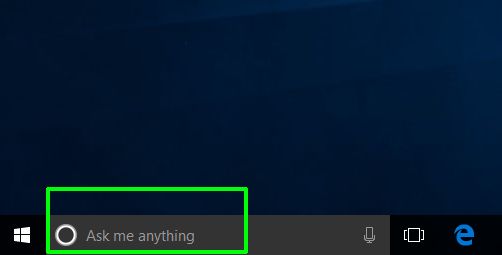
Opmerking:Voordat ik verder ga met het proberen van de 5 oplossingen, raad ik je aanHerstartenpc.Een eenvoudige herstart kan meestal veel problemen oplossen, en vaak ook serieuzere problemen.Wie wist dat het hier ook voor jou zou winnen.
1. Schakel de Windows-firewall in en schakel antivirusprogramma's van derden uit
Wanneer u het probleem tegenkomt dat Windows 10 zoeken niet werkt, is het volgende dat u moet proberen nadat u uw computer opnieuw hebt opgestart:Antivirus van derden uitschakelenprogramma.Onthoud dat ik hier niet ben om u te vertellen dat u alle antivirussoftware van derden moet uitschakelen en volledig van uw systeem moet verwijderen.Volgens deskundig onderzoek zorgen bepaalde programma's ervoor dat Windows Search niet snel wordt uitgevoerd.avastIs een populaire beklaagde.Dus, als dit het geval is, probeer het dan te verwijderen.Of schakel eenvoudig alle antivirussoftware van derden uit die u tijdelijk hebt geïnstalleerd.Voor degenen die zich zorgen maken over de veiligheid,Windows DefenderOndersteun je nog steeds.
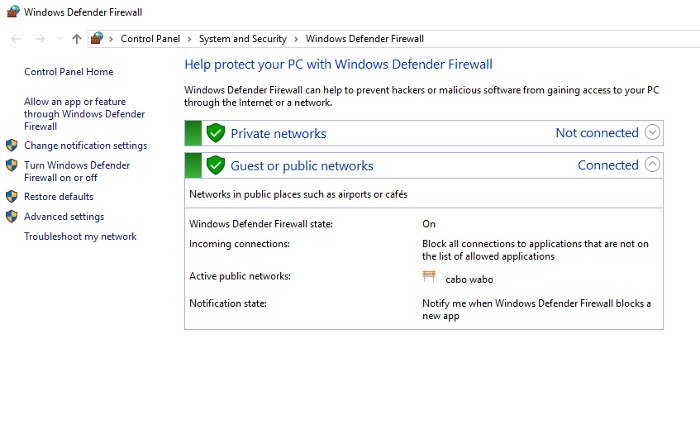
Het volgende wat je moet doen isWindows-firewall inschakelen.Deze stap heeft sommige gebruikers ook geholpen om van de problemen af te komen.Het lijkt erop dat zoeken en indexeren erg gevoelig zijn voor uw beveiligingsinstellingen, dus het oplossen van deze problemen door functies in en uit te schakelen, kan het probleem oplossen.
2. Gebruik de probleemoplosser van Windows
U kunt deze oplossing zelfs gebruiken voordat u uw computer opnieuw opstart om het probleem op te lossen dat Windows 10 zoeken niet werkt.Dit is misschien niet de meest effectieve manier om fouten op te lossen, maar het is eenvoudig en werkt vaak.Dus probeer het gewoon.In deze volgorde:
stap 1:Klik "Begin", Scroll naar beneden in de Windows-systeemmap en ga naar "Controlepaneel".
stap 2:Verander nu de weergave in"Groot Icoon",Dan klikken"Probleemoplossen".Klik vervolgens op "Systeem en veiligheid",vervolgensKlik "Zoeken en indexeren".
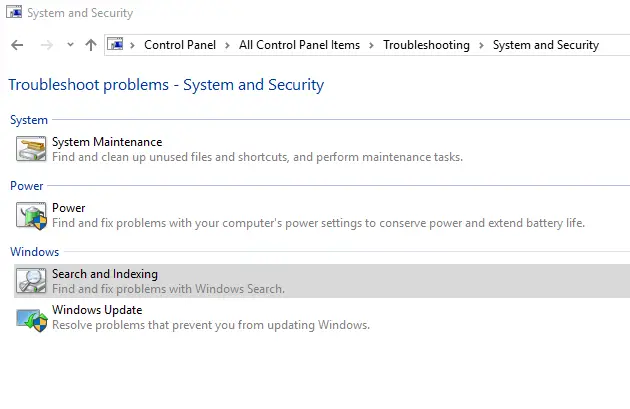 stap 3:In de Windows-probleemoplosserKlik "De volgende stap"En selecteerSynchroniseer met je vraag的框, dat is."Het bestand verschijnt niet in de zoekresultaten." Bovendien, zelfs als uw Windows-zoekopdracht actief is, maar de snelheid erg laag is, kunt u ook het derde vakje aanvinken.
stap 3:In de Windows-probleemoplosserKlik "De volgende stap"En selecteerSynchroniseer met je vraag的框, dat is."Het bestand verschijnt niet in de zoekresultaten." Bovendien, zelfs als uw Windows-zoekopdracht actief is, maar de snelheid erg laag is, kunt u ook het derde vakje aanvinken.
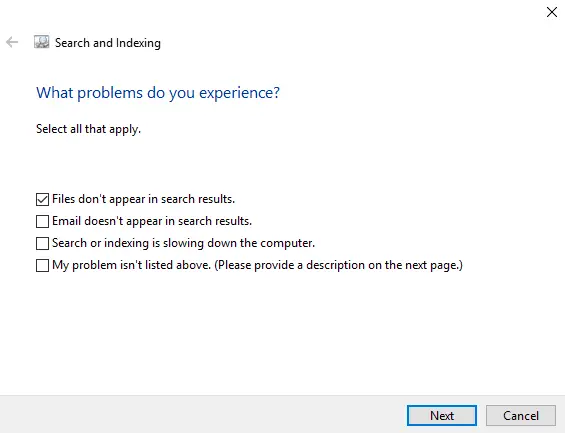
stap 4:Klik ten slotte op "Volgende stap"Voer een scan uit en het zal automatisch alle bestaande problemen detecteren en proberen op te lossen.Controleer nu of het probleem verdwijnt.
3. Start de Windows-zoekservice opnieuw
Windows-zoekserviceHet is een systeemservice die automatisch wordt uitgevoerd wanneer het systeem wordt gestart.U kunt op drukkenWin + R-toetsentoegang"loop"Dialoog venster,In hetTypeservices.msc,vervolgensdruk op EnterOm te controleren of de service actief is.Blader vervolgens naar beneden om het te vinden.Als "Running" wordt weergegeven in de kolom "Status", betekent dit dat alles normaal is.Als dit niet het geval is, moet u het handmatig opnieuw opstarten.In deze volgorde:
stap 1:klik met de rechtermuisknopWindows zoeken,dan klikkenattributen.
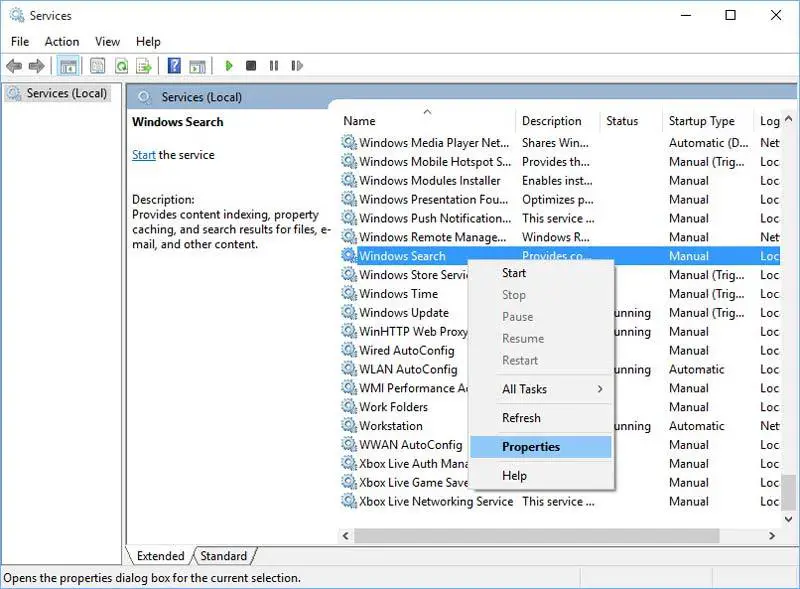
stap 2:Klik in het venster Eigenschappen opBegin"Knop om de service te starten.Vergeet ook niet te controleren of het "Opstarttype" is ingesteld op "automatisch"of"Automatisch (uitgestelde start)". 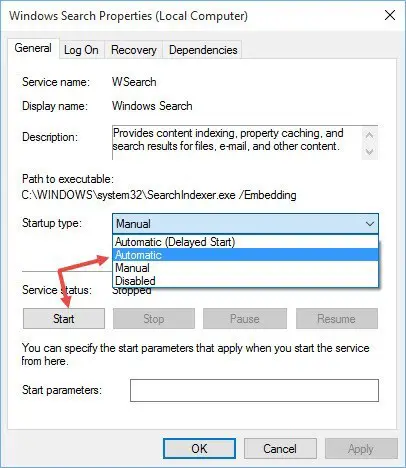 Dit is om ervoor te zorgen dat de service automatisch wordt gestart telkens wanneer het systeem wordt gestart.Nadat de service is gestart en het opstarttype is ingesteld op "Automatisch", klikt u op "bepalen"wijzigingen opslaan.
Dit is om ervoor te zorgen dat de service automatisch wordt gestart telkens wanneer het systeem wordt gestart.Nadat de service is gestart en het opstarttype is ingesteld op "Automatisch", klikt u op "bepalen"wijzigingen opslaan.
stap 3:Nadat de service opnieuw is gestart, ziet het eruit als:dergelijke.
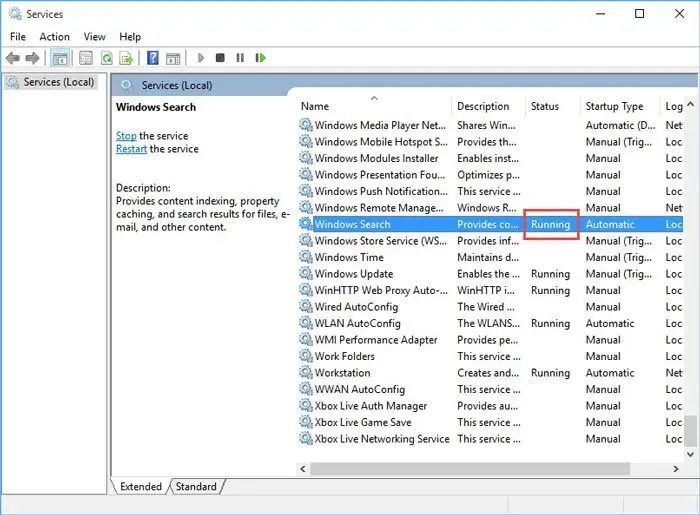
Controleer nu of het probleem dat zoeken in Windows 10 niet werkt, is verdwenen.
4. Start het Windows Verkenner-proces opnieuw
Windows ExplorerHet is een Windows-proces dat verantwoordelijk is voor het beheer van bestanden op de computer en de normale werking van het menu "Start".Het opnieuw starten van dit proces is een goede manier om op te lossen dat Windows 10 zoeken niet goed werkt.In deze volgorde:
Stap 1: Samendruk opCtrl + Shift + EscOpen"Taakbeheer".
stap 2:點擊In de linker benedenhoekMeer detailsOpties.Blader nu omlaag naar Windows Verkenner, klik er met de rechtermuisknop op en selecteerHerstarten.
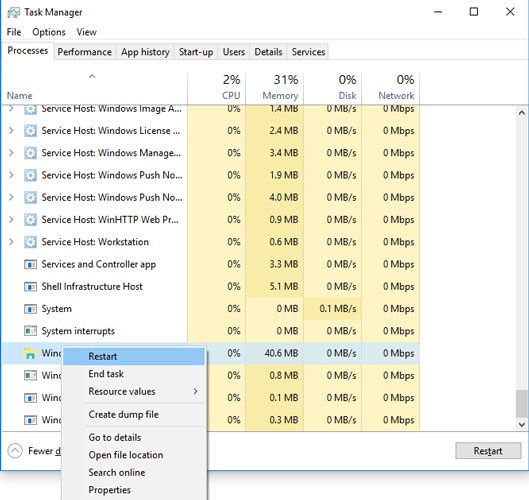
stap 3: 等待Een paar minuten, en controleer dan of het probleem in de pc kan worden opgelost.
5. Start Cortana opnieuw of registreer Cortana opnieuw
U kunt Cortana opnieuw opstarten of opnieuw registreren om het probleem op te lossen dat Windows 10 zoeken niet werkt.Als het opnieuw opstarten van Cortana niet van toepassing is op uw situatie, moet u zich opnieuw registreren om het probleem effectief op te lossen.
willenHerstart Cortana, Klik met de rechtermuisknopmissie bord, Dan klikkenTaakbeheer.In de taakbeheerder,in"Verwerken"Tab下harder zettenCortanaVerwerkenen klik vervolgens op "Einde missie"Knop.Hiermee wordt het Cortana-proces opnieuw gestart en wordt het probleem opgelost dat Windows 10 zoeken niet goed werkt.
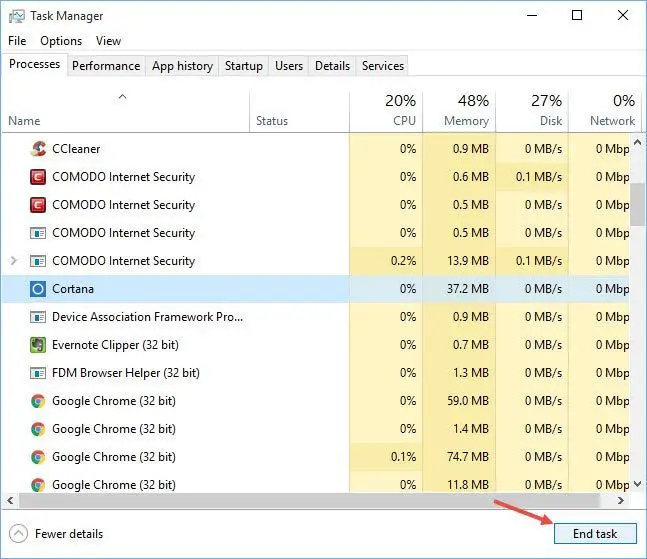
Maar als dat niet het geval is, volg dan de onderstaande stappen:Registreer Cortana opnieuw:
stap 1:aanzettenBestandsverkenner,Ga dan naar de volgende directory:C: WindowsSystem32WindowsPowerShellv1.0.
stap 2:Klik nu met de rechtermuisknoppowershell.exeEn selecteer"Als administrator uitvoeren".
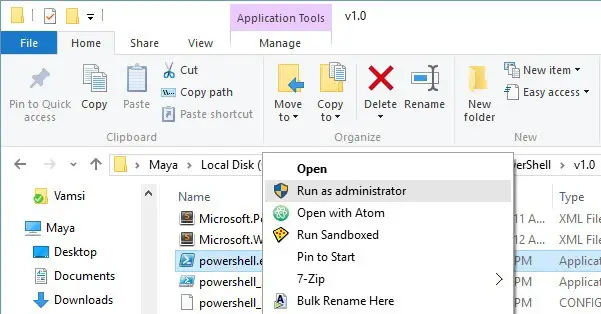
Stap 3: KopiërenDe volgende code,Plakken並In het PowerShell-vensterimplementeren.
Get-AppXPackage -Alle gebruikers | Foreach {add-AppxPackage-DisableDevelopmentMode-register "$($_.InstallLocation)AppXManifest.xml"}

stap 4:Na het uitvoeren van de opdracht,sluitingPowerShell danHerstartensysteem.
afgewerkt Controleer of de gevreesde Windows 10-zoekopdracht niet werkt, is van de computer verdwenen.
结论
Windows 10 zoeken werkt niet is een erg vervelend probleem, vooral voor Cortana-fans.In ieder geval is het van cruciaal belang om te begrijpen hoe u dit kunt oplossen.Dit zijn de top vijf oplossingen voor het probleem.
U kunt de officiële bezoekenMicrosoft-threadKom en vraag om meer hulp bij dit probleem.Als je vragen, vragen of suggesties hebt, ga dan naar het gedeelte "Opmerkingen".Hoop dat ik je kan helpen.


![Hoe de Windows-versie te zien [heel eenvoudig]](https://infoacetech.net/wp-content/uploads/2023/06/Windows%E7%89%88%E6%9C%AC%E6%80%8E%E9%BA%BC%E7%9C%8B-180x100.jpg)


